Windows 11是微软最新发布的操作系统,它带来了许多新功能和改进。然而,有时候在Win11中,当用户点击WiFi图标时,却没有任何反应。这种情况可能会让用户感到困惑和不知所措,因为无法连接到无线网络会严重影响他们的工作和日常生活。但是,幸好有一些简单的解决方法可以尝试。
Win11点击wifi图标没有反应的解决方法
1. 首先我右键点击菜单,选中“运行”功能,输入指令:msconfig按下回车确认。

2. 选择其中的“服务”选项。

3. 然后我们勾选其中的“隐藏所有 Microsoft 服务”。
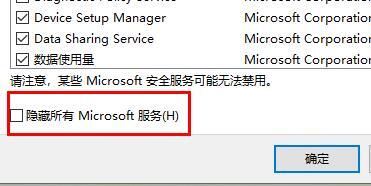
4. 选择“全部禁用”选项。

5. 接着我们点击右键开始菜单中的”任务管理器”选项。
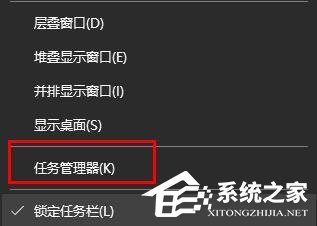
6. 这时我们选中“启动”选项,右击“状态”显示为“已启动”的项,选中“禁用”功能。

7. 最后我们在任务栏搜索框输入 cmd 点击以管理员身份运行,输入:
sfc /SCANNOW(按下Enter键)
Dism /Online /Cleanup-Image /ScanHealth(按下Enter键)
Dism /Online /Cleanup-Image /CheckHealth(按下Enter键)
DISM /Online /Cleanup-image /RestoreHealth(按下Enter键)
reg delete HKCU\SOFTWARE\Microsoft\Windows\CurrentVersion\IrisService /f && shutdown -r -t 0(按下Enter键),最后电脑将自动重启即可。
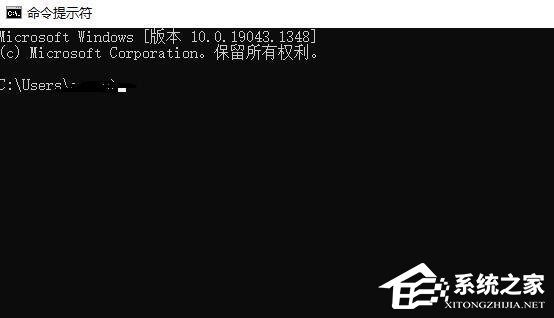
以上就是果玩网小编为你带来的关于“Win11点击wifi图标没有反应怎么办?Win11点击wifi图标没有反应的解决方法”的全部内容了,希望可以解决你的问题,感谢您的阅读,更多精彩内容请关注果玩网官网。
2023-09-30 / 14.9M

2023-09-30 / 7.8M

2023-09-30 / 12.2M

优酷电视版客户端下载-CIBN酷喵影视 v5.11.1.1 官方版
2023-09-30 / 17.9M

2023-09-30 / 20.0M

2023-09-30 / 3.4M
